Teil 2: Firmware-Update für Digitalkameras
Auf der Internet-Seite des Herstellers Ihrer Kamera finden Sie in den meisten Fällen Links zu Service- und Support-Seiten, bei Nikon wählen Sie beispielsweise unter www.nikon.de den Link "Service/Support"....
Auf der Internet-Seite des Herstellers Ihrer Kamera finden Sie in den meisten Fällen Links zu Service- und Support-Seiten, bei Nikon wählen Sie beispielsweise unter www.nikon.de den Link "Service/Support".
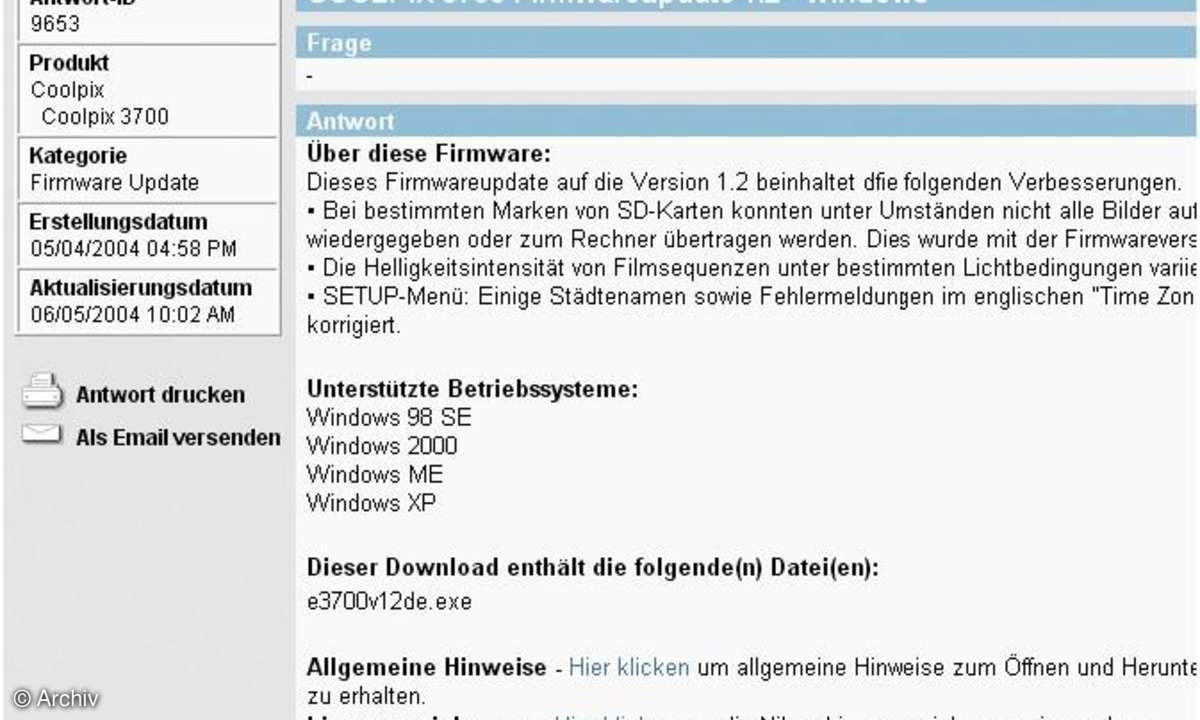
Klicken Sie im Untermenü auf den Eintrag "Downloads", im Support-Center finden Sie Links zu Downloads und Antworten zu allgemeinen Fragen und das Datum der Veröffentlichung. Für unser Beispiel wählen wir den Eintrag "Coolpix 3700 Firmwareupdate 1.2 - Windows" vom 06.05.2004.
Das nächste Fenster gibt an, welche Fehler das Update behebt und welche Funktionen es verbessert. Daneben bekommen Sie den Hinweis, unter welchen Betriebssystemen der Download Erfolg hat, denn Sie müssen das Update über Ihren PC auf die Kamera laden.
Mit einem Klick auf den Link zum Download stimmen Sie den Lizenzvereinbarungen des Herstellers zu. Um sich über deren Inhalt zu informieren, tragen Sie im Eingabefeld "Suchtext (optional)" den Begriff "Lizenzvereinbarungen" ein und klicken auf "Suchen". Ein weiterer Link führt Sie zu den Download-Bedingungen von Nikon. Über den Browser- Button "Zurück" gelangen Sie wieder zur Download-Seite.
Starten Sie den Download der Update- Datei mit einem Klick auf den entsprechenden Link. Im nächsten Menüfenster wählen Sie "Speichern". Ein Browser-Fenster öffnet sich, hier legen Sie den Ordner fest, in dem der Download-Manager die Datei auf Ihrem PC speichert. Sie können die Datei beispielsweise auf dem Desktop ablegen oder neben "Speichern in" einen anderen Ordner festlegen. Wollen Sie die Datei umbenennen, müssen Sie als Endung ".exe" schreiben, damit die Datei ausführbar bleibt. Wenn Sie auf "Speichern" klicken, beginnt der Download.











